「Adobeプレミアプロの買い切り版はまだ販売している?」
「Adobeプレミアプロはいくらで買える?」
「Adobeプレミアプロのような買い切りソフトは何がある?」
上記のようにお考えではないでしょうか。
そこで当記事では、Adobeプレミアプロの買い切り版について深堀していきます。
これから本格的な動画編集をしてみたいとお考えの場合はぜひ参考にしてください。
Adobe Premiere Pro(アドビプレミアプロ)の買い切り版はもう販売していない

結論からいうと、現在Adobeプレミアプロの買い切り版は販売されていません。
全て月額料金制(サブスクリプション)サービスに完全移行しています。
そのため、今からAdobeプレミアプロを購入する場合、残念ながら買い切り版の選択肢はありません。
以前はAdobeプレミアプロの買い切り版が販売されていた
では、販売されていないにも関わらず、買い切り版が話題になるのはどういうことなのでしょうか。
その理由は、過去Adobeプレミアプロには買い切り版が販売されていたからです。
2012年のCS6を最後に、買い切り版は販売が停止しています。
CS6以前のソフトを購入している人は、月額料金を払わず使える場合もあります……
が、最新の機能を使うことはできません。
中古品販売は禁止されているので、販売も購入もできない
また、過去の買い切り版を入手する方法を調べると、中古品の販売にたどり着く場合もあると思います。
ただし、中古品販売は絶対に購入・出品しないでください。
理由としては、Adobeが中古品販売を認めていないからです。
ものによっては正式な手続きと書類提出の条件を満たせば譲渡手続きができる場合があります。
しかし、一般的な中古品販売市場(フリマアプリなど)では許可が降りることはまずありません。
そのため、購入・販売したはいいけど、後々使えなくなるなどのリスクがあります。
Adobe Premiere Pro(アドビプレミアプロ)の買い切り版がない今、選択肢はサブスク!

Adobeプレミアプロは買い切り版(CS)が販売停止になってしまった今、購入する手段はサブスクリプションだけとなりました。
現在では選択肢がサブスクリプションだけなので、悩むこと自体できません。
これからAdobeプレミアプロを購入したい場合は、CC(Creative Cloud)つまりはサブスクリプション版を購入する必要があります。
Adobeプレミアプロの値段(サブスク版)を買い切り版と比較
気になるのが値段ですよね。
Adobeプレミアプロの買い切り版が無くなったことで、選択肢自体はありませんが、できればお得に使いたいと思うのは自然な感情でしょう。
そこで買い切り版(CS)とサブスクリプション版(CC)の値段を比較してみましょう。
下記の表をご覧ください。
| 買い切り版(CS) | サブスクリプション版(CC) | |
| 料金 | 約9万円 | 2480円/月 |
初期費用は買い切り版が圧倒的に高いといえます。
一方、サブスクリプション版は月々の負担になりますが、買い切り版より導入は楽でしょう。
とはいえ、サブスクリプション版は毎回最新のバージョンを利用できたり、2台までのパソコンで利用できるなど、メリットがいくつかります。
そのため、それらにお金を払うといったイメージで活用すれば、そこまで高い出費ではないといえるでしょう。
Adobe Premiere Pro(アドビプレミアプロ)買い切り版のような動画編集ソフトは他に何がある?

プレミアプロ以外のソフトで買い切り版のものはない?といった疑問もありますよね。
ここでは、買い切り型の動画編集ソフトについて紹介していきましょう。
下記ソフトをご紹介します。
- Filmora
- Final Cut Pro
- Adobe Premiere Elements
Filmora

Filmoraは、6980円〜で購入できる買い切り型の動画編集ソフトです。
直感操作で扱えるため、動画編集の初心者にもおすすめ。
値段が比較的安価なのに加えて、無料でのお試しも無期限で利用できるため使い方を理解してから購入するといったこともできます。
またFilmoraは、エフェクトを都度、購入していくことでよりバリエーション豊かな動画を作成できます。
パックごとに購入できるので無駄がないのが魅力です。
Final Cut Pro

Final Cut ProはAppleが提供する動画編集ソフトです。
Adobeプレミアプロと並んでプロが利用する有名なソフト。
価格は36800円(Adobeプレミアプロの約15ヶ月分)です。
Adobeプレミアプロと比較すると、買い切り版であることが人気の秘訣です。
値段も比較的安価なので、Macを利用している人には特におすすめしたいソフトといえるでしょう。
テキスト(テロップ)挿入、複数レイヤーの利用、エフェクトなど必要な機能は一通り揃っています。
Adobe Premiere Elements

Adobe Premiere ElementsはAdobeプレミアプロの廉価版です。
値段は買い切りの17800円で、Adobeプレミアプロ約7ヶ月分。
値段が安い分、機能はプロに比べるとかなり制限されます。
ただし、結婚式の余興ムービーや趣味で利用する分には十分な機能が備わっているので、動画編集でお金を稼ぎたい場合以外ならおすすめできるソフトです。
お試しに最適!無料動画編集ソフトのおすすめは?

できるだけお金をかけずに動画編集をしたいと思うのは自然です。
そこで、無料で十分な動画編集ができるソフトをご紹介します。
もっと詳細に知りたい場合は下記の記事をご覧ください。
当記事では絞って下記2つを紹介しますね。
- iMovie
- DaVinci Resolve
iMovie

iMovieはApple純正の無料動画編集ソフトです。
iMovieは無料で、iPhoneやMacに標準搭載されていますが、多機能で扱いやすいため駆け出しYouTuberの利用者が多いのも特徴。
エフェクトをかけたりテロップを入れたり、カットをしたりといった基本的な機能は完備しています。
DaVinci Resolve

DaVinci Resolveは、動画編集の基本的な機能を網羅しつつも、Mac・Windowsの両方で使用できる無料ソフトです。
最新版も当然無料で利用できるため、DaVinci Resolveだけで動画編集を済ませてしまう人が多いのも事実。
以上、無料で利用できる動画編集ソフトでした。
無料でも趣味で利用する範囲なら、大きな問題はありません。
無料で試してみて、本格的な機能が欲しくなってからプレミアプロを導入するといった流れでも問題ありませんよ。
Adobe Premiere Pro(アドビプレミアプロ)とElementsの違いを詳細解説

さて、今回はAdobeプレミアプロの買い切り版について説明をしてきましたが、最後に廉価版の買い切りソフト「エレメンツ」との違いを詳細に説明していきます。
Elementsは買い切り、プロはサブスクリプション
先ほども説明しましたが、Elementsは買い切りのソフトでプロは月額課金制のサブスクリプションです。
そのため、初期費用はElementsの方が高くなりますが、長期間使用すると結果としてElementsの方が安くなります。
具体的には、Elementsの価格が17800円なのでプレミアプロを8ヶ月以上利用するとElementsが安いという状況になります。
趣味で動画編集を楽しみたい人はElements、動画編集でお金を稼ぎたい人はプロ
ただし廉価版というだけあって、Elementsは機能が制限されています。
一方でプロは「全てのことができる」と言っても過言ではありません。
動画クリエイターとしてお金を稼ぎたいならプロ一択でしょう。
趣味で動画を作って遊びたいといった気持ちなら直感操作のElementsで十分です。
プロは常に最新バージョンを利用できる
また、プロはサブスクリプションであるため、常に最新版を利用できるというメリットがあります。
機能が追加されたり、操作がしやすくなったりとアップデートするのは重要なので、嬉しいポイントといえるでしょう。
Adobe After Effectsと相性が良いのはプロ
Adobeのプレミアシリーズはあくまで動画編集ソフトであり、エフェクトをかけたりアニメーションを作ったりはできません。
その場合、Adobe After Effectsというソフトと連携する必要があります。
ただし、Adobe After Effectsとの連携はプロの方が楽です。
エフェクトをエレメンツに反映させるのは少々手間なので、アニメーションや動画の”加工”をしたい場合は、プロを選択すれば間違いありません。
Adobe Premiere Pro(アドビプレミアプロ)はサブスクでしか購入できない!

以上、Adobeプレミアプロの買い切り版についての解説でした。
結論をおさらいすると、プレミアプロの買い切り版(CS)は現在(2020年12月)、販売されていません。
過去は数万円で販売されていましたが、海賊版などの存在もありサブスクリプション(CC)版に完全移行しています。
中古市場でも買い切り版の購入は避けた方がいいので、今後Adobeプレミアプロを購入するならサブスクリプション版の利用一択です。
ただし、他の買い切りソフトをどうしても利用したい場合は下記ソフトがおすすめ。
- Filmora
- Final Cut Pro
- Adobe Premiere Elements
さらに費用を抑えたい、趣味で動画編集をしたいといった場合は無料ソフトでも十分でしょう。
- iMovie
- DaVinci Resolve
上記ソフトを検討して、動画編集を始めてみてくださいね。
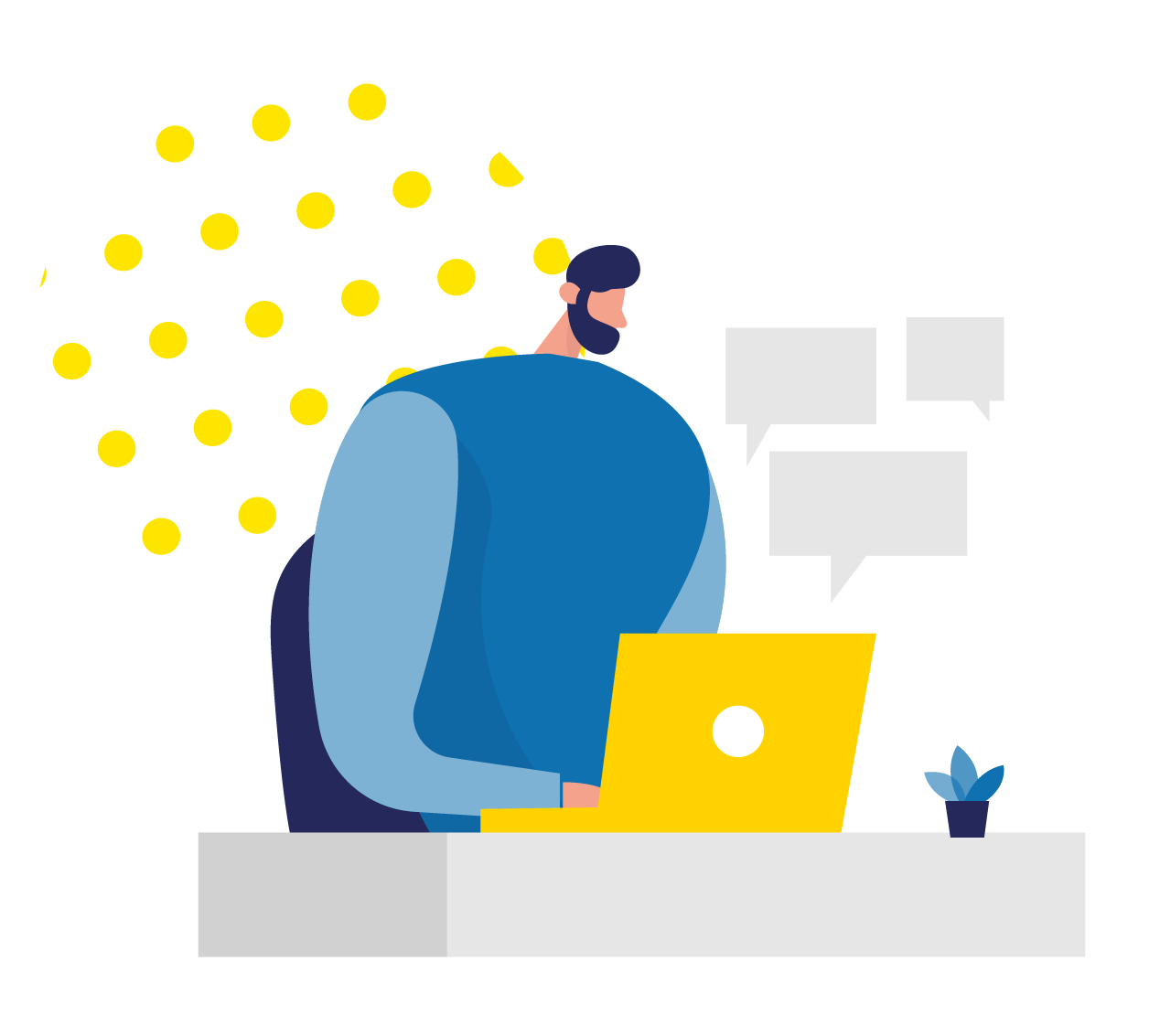



コメント